Importar configurações e instalar suplementos no novo Outlook para Windows
À medida que inicia o novo Outlook para Windows pela primeira vez, ser-lhe-á perguntado durante a configuração se pretende importar as suas definições e instalar os seus suplementos existentes do Outlook para Windows, para que a sua nova experiência se sinta familiar.
Se alternar para o novo Outlook para Windows a partir do Outlook para Windows clássico, ser-lhe-á pedido que importe as definições dessa aplicação. Caso contrário, ser-lhe-á dada a opção de importar determinadas definições do Windows. Para obter uma lista destas definições importadas, consulte Lista de definições importadas do Outlook para Windows clássico e Lista de definições importadas a partir das definições do Windows.
Além das suas definições, o suplemento Web equivalente dos seus suplementos COM existentes no Outlook para Windows clássico será instalado quando mudar para o novo Outlook para Windows. Desta forma, pode continuar a utilizar os seus suplementos favoritos sem interrupções. Para obter uma lista de suplementos que serão instalados, consulte Lista de suplementos instalados a partir do Outlook para Windows clássico.
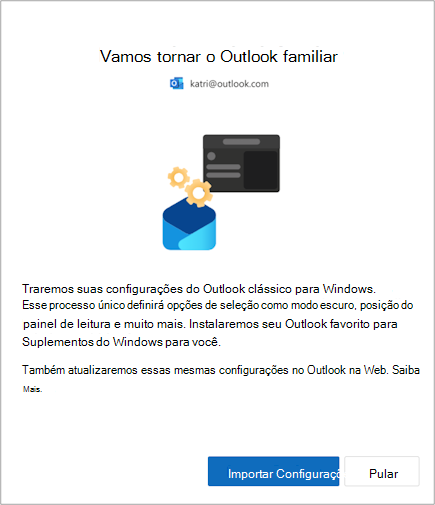
Selecione Importar definições ou selecione Ignorar. A migração das definições demora apenas alguns momentos.
Se nunca utilizou o Outlook para Windows, as predefinições serão aplicadas. Para obter uma lista das definições importadas, consulte Lista de definições importadas a partir das definições do Windows.
Se estiver a importar uma conta escolar ou profissional, ao selecionar Importar definições, as suas definições também serão aplicadas ao Outlook na Web.
Precisa de tentar migrar novamente as suas definições e suplementos clássicos do Outlook para Windows? Selecione Definições 
Lista de definições importadas do Outlook para Windows clássico
-
Agrupar por Conversações
-
Posição do Painel de Leitura
-
Densidade
-
Texto de Pré-visualização da Lista de Mensagens
-
Expandir/Fechar Lista de Pastas
-
Largura da Lista de Mensagens
-
Imagem do Remetente na Lista de Mensagens
-
Pré-visualizações de Anexos
-
Ações Rápidas na Lista de Mensagens
-
Modo Escuro
-
Tema de Cabeçalho
-
Definições de Notificação
-
Assinaturas
-
Respostas Automáticas
-
Destaques/Outros
-
Idioma de Apresentação
-
Marcar como Definições de Leitura
-
Etapas rápidas
-
Calendário afixado ou painel de To-Do
-
Tipo de Letra Predefinido (Brevemente)
Calendário
-
Horário da Reunião
-
Iniciar/Terminar Reuniões Antecipadamente
-
Todas as Reuniões Online
-
Formato de Temperatura
-
Escala temporal
-
Definições do Lembrete
-
Fuso Horário Principal
-
Fusos Horários Adicionais (Brevemente)
-
Mostrar Números da Semana (Brevemente)
-
Formato de Data/Hora (Brevemente)
-
Dia de Início da Semana (Brevemente)
-
Dias da Semana de Trabalho (Brevemente)
-
Vista de Calendário (por exemplo, Semana, Semana de Trabalho, Mês) (Brevemente)
Lista de definições importadas a partir das definições do Windows
-
Idioma de Apresentação
-
Fuso Horário Principal
-
Modo Escuro
-
Mais definições do Correio do Windows estarão disponíveis em breve
Lista de suplementos instalados a partir do Outlook para Windows clássico
Quando seleciona a opção Importar Definições durante a configuração, os suplementos Web dos suplementos COM existentes no Outlook para Windows clássico são instalados no novo cliente. A tabela seguinte lista os suplementos COM aplicáveis e os respetivos suplementos Web. Ao selecionar Importar Definições, também consente a política de privacidade, os termos de utilização e as permissões dos respetivos suplementos. Para saber mais sobre as permissões de cada suplemento, selecione a respetiva ligação na coluna "Suplemento Web a instalar".
Para verificar os suplementos COM atualmente instalados no Outlook para Windows clássico, selecione Opções de> de Ficheiros > Suplementos.
|
Suplemento COM |
Suplemento Web a instalar |
|---|---|
|
Adobe Acrobat |
|
|
Suplemento Blue Jeans outlook |
|
|
Cisco Webex Meetings |
|
|
Ficheiros Citrix para o Outlook |
|
|
Evernote |
|
|
harmon.ie |
|
|
Jira |
|
|
Mimecast para Outlook |
|
|
Nitro Pro |
|
|
OnePlaceMail para Outlook |
|
|
Plug-in do Outlook de Reuniões RingCentral |
|
|
Plug-in do Outlook de Zoom |
Para obter orientações sobre como utilizar e gerir os suplementos Web instalados, consulte Utilizar suplementos no Outlook.
Observação: Os suplementos Web existentes instalados no Outlook para Windows clássico permanecem instalados quando muda para o novo Outlook para Windows.










